| 일 | 월 | 화 | 수 | 목 | 금 | 토 |
|---|---|---|---|---|---|---|
| 1 | 2 | 3 | 4 | 5 | 6 | |
| 7 | 8 | 9 | 10 | 11 | 12 | 13 |
| 14 | 15 | 16 | 17 | 18 | 19 | 20 |
| 21 | 22 | 23 | 24 | 25 | 26 | 27 |
| 28 | 29 | 30 | 31 |
- 드론 촬영
- DJI 드론
- 촬영허가
- DJI 신제품
- 드론 비행승인
- 드론 초보자
- iPadOS
- 미사카x
- misakax
- 엘라이x
- 로갈리
- 로그 엘라이
- 비행승인
- 제주도 자전거
- 드론 촬영허가
- DJI
- 제주도 자전거 종주
- 제주환상자전거길
- 제주도 자전거 일주
- UX튜토리얼
- 구글 픽셀
- 드론 법
- 드론 자격증
- 드론 서류
- UX디자인
- 드론 법규
- 드론 사진
- 드론
- 제주도 자전거 여행
- 픽셀
- Today
- Total
테크트리(TechTree)
비밀번호 없이 구글에 로그인?! 패스키를 구글 계정에 써보자! 본문
안녕하세요, Alternative입니다!

지난 2022년에 iOS16을 시작으로 패스키가 다양한 곳에서 지원되기 시작했습니다. 아이폰, 아이패드, 안드로이드, 윈도우 할 것 없이 브라우저를 통해서 패스키로 로그인할 수 있는 여건이 갖춰졌죠.
하지만 그에 비해, 패스키로 로그인을 지원하는 웹사이트나 앱은 그닥 많아지지 않았습니다. 당장 패스키 개발사 중 하나인 애플만 해도 애플 계정에 패스키를 통해 로그인하는 것은 아직 지원되지 않으니깐요. 아직은 비교적 최신의 기기와 다양한 하드웨어를 필요로 하기 때문에, 결정적으로 패스키에 대한 인식이 아직 확산되지 않아 보급이 더딘 것으로 보입니다.
그러던 최근, 구글 계정에 패스키를 통한 로그인이 된다는 소식이 있었습니다. 구글은 패스키 개발사 중 하나이고, 핵심 기능을 2019년 이전부터 개발해 오던 만큼 패스키의 보급에 적극적인데요. 이제 구글 계정에 패스키를 등록해 어디서든 패스키로 간편하게 로그인을 할 수 있게 되었습니다.
이번번 글에서는 구글 계정에 패스키를 등록해 로그인할 때 사용하는 법에 대해 알려드리겠습니다.
패스키 작동방식
패스키를 등록하기 앞서서, 패스키가 작동되는 방식에 대해 알아야 합니다.
아래 글을 보시면, 패스키가 어떤 식으로 작동되는지 감을 잡으실 수 있습니다.
https://techtree.tistory.com/92
패스키의 작동 방식에 대해 알아보자
안녕하세요, Alternative입니다! 이번 글에서는 패스키(Passkey)의 작동 방식에 대해 간략히 알아보도록 하겠습니다. 일반 사용자가 패스키를 사용하는 데 있어 이해하면 좋은 정보이므로 참고해 주
techtree.tistory.com
구글 계정에 패스키 등록하기
패스키를 저장하려는 기기/웹브라우저에서 g.co/passkeys로 접속합니다. 저의 경우 아이폰을 사용했지만, 안드로이드나 윈도우에서도 크게 다르지 않습니다.
로그인 창이 뜬다면 평소처럼 로그인해 줍니다.
그러면 아래와 같은 화면이 보이게 됩니다.

'패스키 사용'을 누르면 아래와 같은 창이 뜨면서 패스키 사용이 활성화됩니다.

이건 단지 이 계정에서 패스키를 사용할 수 있게 해놓는 것일 뿐입니다. 이제 사용할 패스키를 계정에 등록하고, 저장해야 합니다.
확인을 누르고 아래로 스크롤하면 '+ 패스키 생성' 버튼이 있습니다. 누르면 아래와 같은 창이 뜹니다.

'계속'을 누르면 기기에 패스키를 저장하게 됩니다. 저의 경우 아이폰이므로 아래와 같이 팝업이 뜨면서 패스키를 저장하겠느냐고 물었습니다. 기기마다 UI는 조금씩 다를 수 있지만, 패스키 저장을 하시면 됩니다.

그러면 해당 기기에 패스키가 저장됩니다. 페이지에서 아래와 같이 계정에 등록된 패스키가 무엇인지 안내해 줍니다.
만약 다른 기기에서도 패스키를 저장하고 싶다면, 그 기기로 가서 동일한 과정을 반복하면 됩니다.

저장된 패스키로 구글 계정에 로그인하기
이제 패스키가 저장된 기기에서 로그인을 해 보겠습니다. 로그아웃을 한 후, 로그인 창에서 내 구글 아이디/이메일을 입력합니다. 그러면 패스키 사용이 활성화되었기 때문에, 아래처럼 패스키를 통해 로그인하라는 메세지가 나옵니다.

계속을 누르면, 아래처럼 패스키를 통해 로그인하겠냐는 창이 뜹니다. 마찬가지로 기기마다 조금 다를 수 있습니다. 안내에 따라 로그인을 하시면 됩니다.
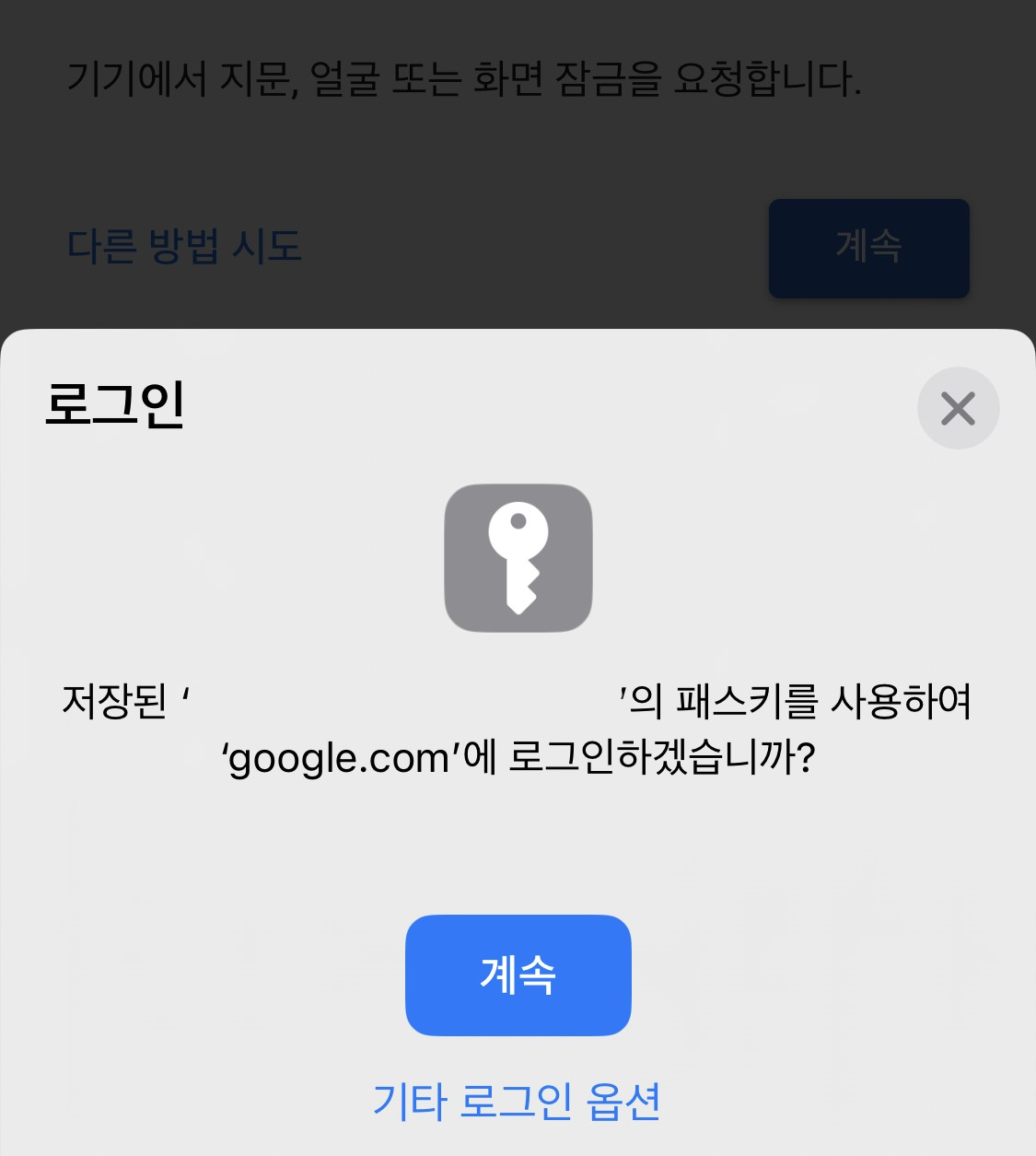
그러면 인증을 거친 후, 문제 없이 구글 계정에 로그인이 됩니다.
축하합니다! 패스키를 사용해 구글에 로그인을 했습니다.
다른 기기에서 저장된 패스키로 로그인하기
그러면 패스키가 저장되지 않은 기기에서 패스키를 사용해 로그인해보겠습니다. 저는 패스키가 저장되지 않은 노트북에서 엣지 브라우저를 사용해 로그인을 해 보았습니다. 이때, 패스키가 저장되어 있지 않은 기기라면 보안을 위해 블루투스가 켜져 있어야 하므로, 블루투스를 사용할 수 없는 기기에서는 불가능합니다.
다른 기기에서 마찬가지로 구글 로그인 페이지로 가서 구글 아이디/이메일을 입력합니다. 그러면 아래처럼 패스키를 통해 본인 확인을 하라는 메세지가 뜹니다.
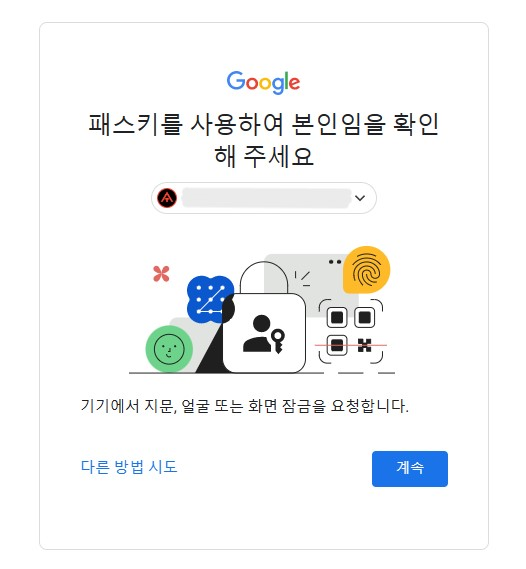
'계속'을 누르면 각 기기/브라우저의 팝업 UI가 뜨며 로그인 방법을 묻습니다. 저희는 이 기기가 아닌 다른 기기(휴대폰)에 저장된 패스키를 이용해 로그인하고 싶기 때문에 '휴대폰 또는 태블릿 사용'을 누릅니다. 기기/브라우저마다 워딩은 조금 다를 수 있는데, 휴대폰을 통해 로그인하려면 QR코드를 대부분 사용하므로 QR코드가 있는 옵션을 고르시면 됩니다.

그러면 QR코드가 뜹니다. 해당 QR코드를 패스키를 가진 기기의 카메라로 스캔하면 패스키를 사용해 로그인할 수 있습니다.
지금까지 패스키를 구글 계정에 등록하고 저장, 사용하는 방법에 대해 알아보았습니다.
패스키를 어떻게 사용하는 것인지, 그 개념을 잘 이해한다면 아주 쉽고 간편하게 사용할 수 있습니다.
저도 앞으로는 다양한 곳에서 패스키를 통해 안전하고 빠르게 로그인할 계획입니다!
여러분의 비밀번호 없는 디지털 라이프를 응원합니다. 감사합니다!
같이 보면 좋은 글👇
패스키를 써보자! 패스키 데모 사이트 사용법 (링크/설명)
패스키(Passkey)는 회원가입과 로그인을 비밀번호 없이 편리하고 안전하게 할 수 있는 차세대 로그인/인증 방법입니다. 패스키를 사용하면 아이디와 비밀번호를 기억할 필요 없이 FaceID나 지문인
techtree.tistory.com
'기타 정보, 리뷰 > 앱, 소프트웨어' 카테고리의 다른 글
| 애플 실리콘 맥에서 윈도우 게임을 돌려보자! Whisky 설치/사용법 (18) | 2023.06.18 |
|---|---|
| [정리] 패스키의 작동 방식 (0) | 2023.05.31 |
| RAW로 찍은 파노라마 사진 합성하기! Hugin 간단 사용법 (다운로드/사용법) (1) | 2023.04.05 |
| ChatGPT의 용도 정하기 (0) | 2023.04.02 |
| [의대생 필독] 유포트폴리오 시스템의 문제점 (2) | 2023.02.20 |




